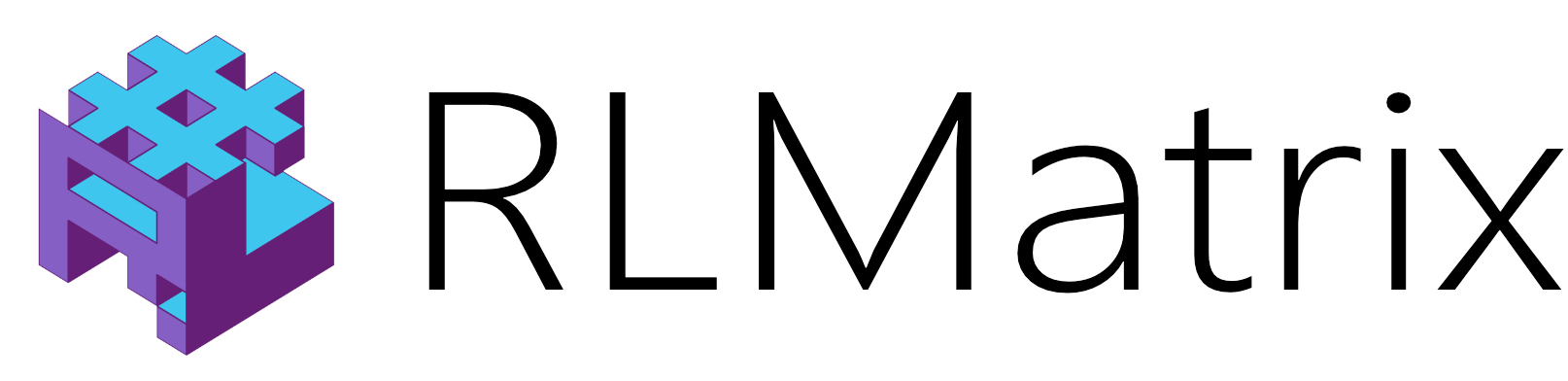대시보드 사용 방법
시작하기 가이드에 이어서, AI의 훈련 진행 상황을 어떻게 모니터링할지 궁금할 수 있습니다. 콘솔에 출력하는 것은 간단한 예제에서는 효과적이지만, 실제 프로젝트에서는 종종 더 정교한 모니터링이 필요합니다.
RLMatrix 대시보드는 훈련 지표의 실시간 시각화를 제공하여 AI가 효과적으로 학습하고 있는지, 훈련이 완료되었는지, 또는 진전이 없는지 판단하는 데 도움을 줍니다.
대시보드 설정하기
옵션 1: 전체 저장소 복제하기
RLMatrix 소스 코드 전체가 필요한 경우:
git clone https://github.com/asieradzk/RL_Matrix.git옵션 2: 대시보드만 가져오기
대시보드 구성 요소만 필요한 경우:
git clone --filter=blob:none --sparse https://github.com/asieradzk/RL_Matrix.gitcd RL_Matrixgit sparse-checkout set src/RLMatrix.Dashboard대시보드 실행하기
대시보드 코드를 가지고 있으면 다음과 같이 할 수 있습니다:
- 선호하는 편집기(Visual Studio 또는 VS Code와 같은)에서 프로젝트 열기
- 프로젝트 빌드 및 실행하기
또는 바이너리를 빌드하여 직접 실행할 수도 있습니다.
이것은 Blazor Server 애플리케이션이므로 다음과 유사한 출력이 있는 콘솔 창이 표시됩니다:
info: Microsoft.Hosting.Lifetime[14]Now listening on: https://localhost:7126info: Microsoft.Hosting.Lifetime[14]Now listening on: http://localhost:5069info: Microsoft.Hosting.Lifetime[0]Application started. Press Ctrl+C to shut down.info: Microsoft.Hosting.Lifetime[0]Hosting environment: Developmentinfo: Microsoft.Hosting.Lifetime[0]Content root path: D:\path\to\your\dashboard\RLMatrix.Dashboard브라우저 창이 자동으로 열리지 않으면 브라우저에서 https://localhost:7126으로 이동하세요.
프로젝트를 대시보드에 연결하기
시작하기 가이드에서 패턴 일치 예제를 다시 살펴보겠습니다. 훈련 코드를 실행하면 콘솔에 다음과 같은 메시지가 표시되어야 합니다:
Connected to dashboard이 메시지가 표시되지 않으면 연결에 문제가 발생한 것입니다. 다음을 확인하세요:
- 대시보드가 실행 중인지
- 훈련 코드에 올바른 연결 설정이 있는지
- 방화벽이 연결을 차단하고 있지 않은지
대시보드 데이터 해석하기
훈련을 시작한 후 대시보드 페이지를 새로고침하세요. 이제 왼쪽 상단 드롭다운 메뉴에 실험 이름이 표시됩니다. 선택하여 훈련 지표를 확인하세요:
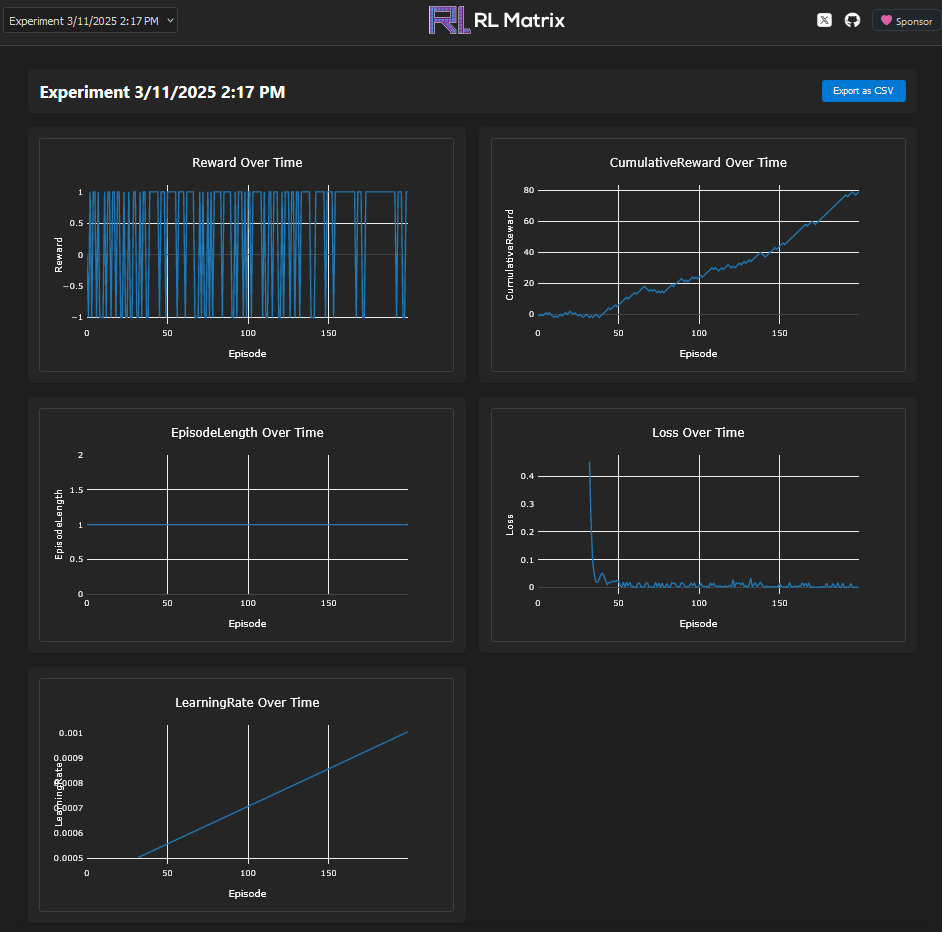
대시보드는 여러 중요한 지표를 표시합니다:
시간에 따른 보상
이 그래프는 에피소드당 받은 보상을 보여줍니다. 우리의 패턴 일치 예제에서는 AI가 올바른 패턴을 학습함에 따라 -1을 덜 자주 보상하는 것을 볼 수 있습니다.
시간에 따른 누적 보상
이것은 시간이 지남에 따른 보상의 합계를 보여줍니다. 이 그래프의 기울기 변화가 특히 중요합니다 - AI가 보상을 최대화하는 방법을 배울수록 기울기가 더 가파르게 됩니다.
시간에 따른 에피소드 길이
이것은 각 에피소드가 몇 단계를 거치는지 추적합니다. 간단한 패턴 일치 예제에서는 에피소드당 한 단계만 수행하므로 항상 1입니다. 더 복잡한 환경(Cart-Pole과 같은)에서는 이 지표를 통해 에이전트가 시간이 지남에 따라 더 오래 생존하는지 확인할 수 있습니다.
시간에 따른 손실
이것은 신경망의 손실 함수 값을 보여줍니다. 일반적으로 감소하는 추세를 찾으세요 - 이는 모델이 데이터에 더 잘 적합되고 있음을 나타냅니다.
시간에 따른 학습률
이것은 신경망의 학습률 변화를 표시합니다. 기본적으로 RLMatrix는 훈련 중 작은 진동을 일으키는 스케줄러를 사용합니다.
실시간 업데이트
대시보드의 가장 강력한 기능 중 하나는 실시간 업데이트입니다. 훈련이 진행됨에 따라 대시보드는 최신 지표를 반영하기 위해 자동으로 업데이트됩니다.
패턴 일치 예제에서는 콘솔 창에서 Enter를 눌러 훈련을 계속하고 대시보드가 실시간으로 업데이트되는 것을 볼 수 있습니다.
훈련 데이터 내보내기
추가 분석이나 기록을 위해 대시보드의 오른쪽 상단 모서리에 있는 “Export as CSV” 버튼을 클릭하여 훈련 데이터를 내보낼 수 있습니다.
이를 통해 다음을 수행할 수 있습니다:
- Excel이나 다른 도구에서 맞춤형 분석 수행하기
- 다양한 훈련 실행 비교하기
- 동료와 결과 공유하기
다음 단계
이제 대시보드로 훈련을 모니터링하는 방법을 이해했으니, 더 복잡한 환경과 액션 공간을 탐색할 준비가 되었습니다.